windows server 2008图片文件无法显示缩略图的解决方法
摘要:使用windows2008一段时间里,发现文件夹里的图片无法进行缩略图形式的显示(如下图示),大家都知道,可以右键–大图标,或视...
使用windows 2008一段时间里,发现文件夹里的图片无法进行缩略图形式的显示(如下图示),大家都知道,可以右键–大图标,或视图–大图标进行设置,但就是没有反应,其实,是一个小问题,搞的纠结了一阵子,还是小记一篇博文,把方法分享出来。
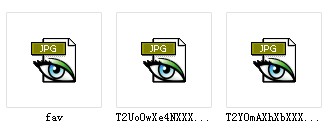
解决办法:
1、打开资源管理器(即我的电脑),文件菜单下方有一个组织菜单,如下步骤:“组织”–“文件夹和搜索选项”,打开文件夹选项界面,如下图示:
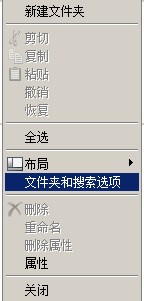
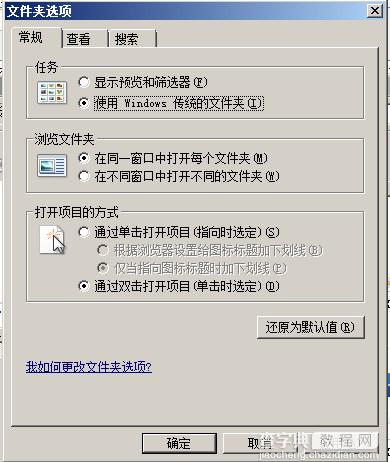
2、切换至“查看”选项卡,找到“始终显示图标,从不显示缩略图”项,你会发现打勾了,将勾去掉–确定,缩略图就显示出来了,步骤如下图所示:
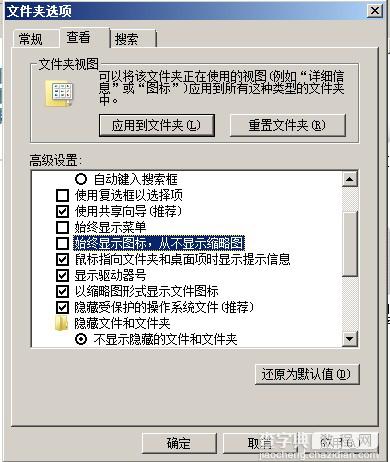
设置后以后就可以看到效果了。
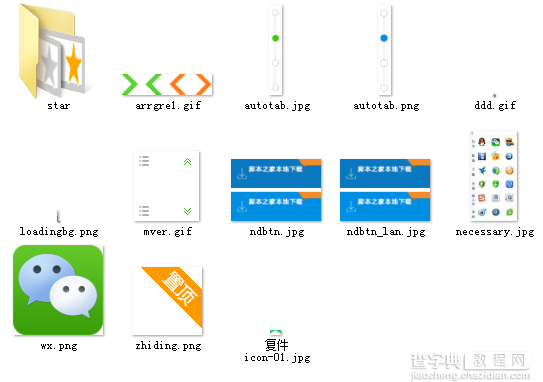
【windows server 2008图片文件无法显示缩略图的解决方法】相关文章:
★ Win10正式版系统无法开机提示错误代码0xc00000e9的多种解决方法
★ win10系统下打开office2013会提示配置进度的解决方法
★ Win7打开C盘Documents and Settings文件夹提示没有权限的解决方法
★ win7系统SQLServer2005提示SQL Server服务无法启动解决方法
